风扇转速,详细教您cpu风扇转速怎么调节
- 分类:win7 发布时间: 2018年06月25日 21:04:00
CPU是电脑核心配件,也是电脑配件中发热量最大的硬件之一。CPU风扇散热强度往往关系着CPU的温度,那么CPU风扇转速多少正常呢?这个并没有明确的界限。那么关于CPU风扇转速怎么调节?下面,小编就来跟大家讲述调节cpu风扇转速的操作技巧。
电脑的使用散热是很重要的,所以我们的电脑里面都会配有散热功效的风扇,有些人会有个误区,就是觉得的cpu风扇转速越快越好,其实不是这样,cpu风扇转速调节方法是什么呢?下面,小编给大家介绍cpu风扇转速的调节技巧。
cpu风扇转速怎么调节
打开电脑的控制面板,进入系统和安全
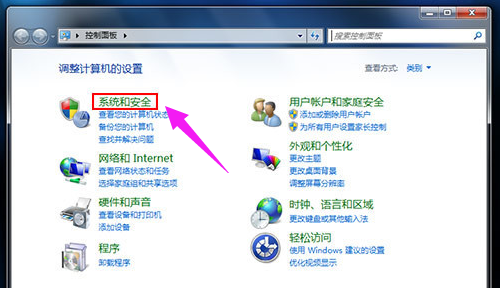
调节转速电脑图解-1
选择电源选项,并在左侧的菜单栏中点击“选择关闭显示器的时间”
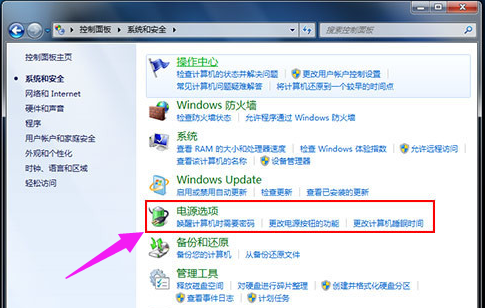
调节转速电脑图解-2
进入编辑计划设置,点击“更改高级电源设置”

风扇转速电脑图解-3
在高级设置中,下来选中“处理器电源管理”
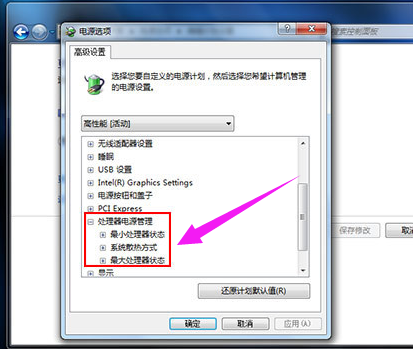
风扇转速电脑图解-4
设置散热方式,在最小、最大处理器状态对CPU风扇转速调节
BIOS下CPU风扇转速调节步骤
1. 进入电脑BIOS,在power中找到fan function/control
2. 设置CPU fan start和stop的百分比
在BIOS下也可以查看到风扇转速,与CPU风扇转速调节在相同界面中。
总结一下CPU风扇转速调节:在调节风扇转速的时候要了解风扇的最高转速和最低转速,这样可以通过百分比更加准确地计算出风扇转速。合理调节才可以做到最佳散热和噪音平衡。
以上就是调节cpu风扇转速的操作的步骤。
上一篇:修改ip地址,详细教您如何修改ip地址
下一篇:句柄无效,详细教您句柄无效怎么解决
猜您喜欢
- 雨林木风系统win7家庭版下载简介..2017/08/10
- 制作一个u盘启动盘教程2017/08/22
- win7虚拟机安装系统的步骤教程..2021/09/16
- 雨林木风Ghost windows7系统旗舰版怎..2017/08/15
- 怎么在电脑上看碟,详细教您电脑怎么放..2018/03/23
- win7激活工具下载2017/08/28
相关推荐
- 深度ghost win7系统安装教程 2021-10-10
- 详细教您使用批处理命令删除文件的方.. 2019-02-16
- win7 0x0000007b自救方法 2020-09-28
- 酷睿i7,详细教您酷睿i7和i5有什么区别.. 2018-04-03
- 强制解除电脑开机密码win7怎么操作.. 2021-04-14
- 电脑公司win7专业版系统下载地址.. 2022-03-15



